在制作ppt文件时,有时在制作完毕后,由于某些原因忘记了保存,然而有些小伙伴却不知道如何恢复忘记保存的文档,这里小编就给大家分享如何恢复忘记保存的ppt文档。

操作方法
-
01
双击打开ppt软件,在打开页面,单击打开其他演示文稿。
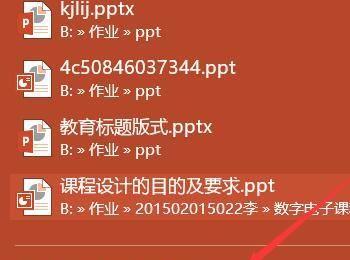
-
02
在弹出的新的页面,单击打开,弹出打开菜单。

-
03
在弹出的新的页面,单击恢复未保存的演示文稿,弹出打开对话框。
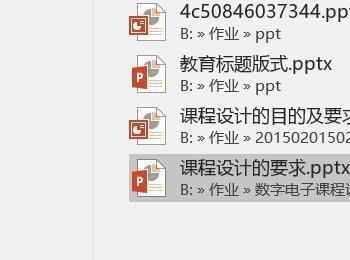
-
04
在打开对话框中,根据文件名以及文件时间,来查找没有及时保存的文件。

-
05
单击要恢复的文件,然后在单击打开按钮。

-
06
在弹出的页面,会出现另存为按钮,单击另存为按钮。

-
07
在弹出的对话框中,选择明确的保存位置,单击保存。
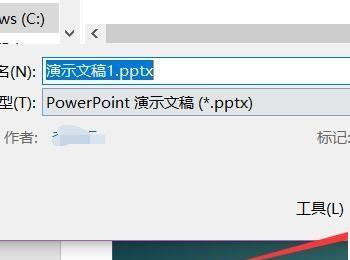
操作方法2
-
01
打开ppt软件,在打开页面,单击新建空白文档,页面自动切换到ppt主页面。
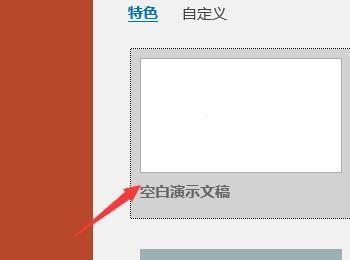
-
02
在ppt主页面,单击文件选项卡,在弹出的页面中,?单击信息。

-
03
在信息菜单中,单击管理演示文稿,弹出下拉菜单栏。

-
04
在下拉菜单中,单击恢复未保存的演示文稿。

-
05
在弹出的打开对话框中,把要恢复的文件添加到文件名框中,单击打开。
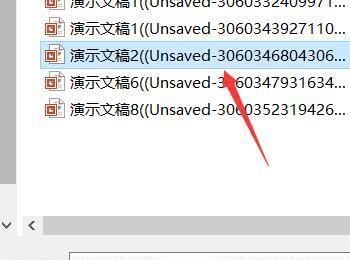
-
06
在弹出的打开页面,单击文件,在弹出的菜单中,单击另存为。
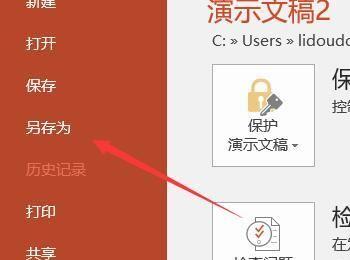
-
07
在弹出的新的页面,单击浏览,弹出另存为对话框。

-
08
在弹出的另存为对话框中,单击保存即可。

